拥有6256的大内寸,画面不那么细腻荣耀3c是千元里的机皇,很值得买,一共4个摄像头,华为目前手机排名如下荣耀20i,华为mate10非常不错,。超长...
link如何设置「华为link怎么设置」
大家好,关于link如何设置很多朋友都还不太明白,今天小编就来为大家分享关于华为link怎么设置的知识,希望对各位有所帮助!
-
1、tplink怎么设置
-
2、tp-link 路由器怎么设置
-
3、tp-link路由器怎么设置?
-
4、TP-LINK路由器怎么设置
-
5、tp-link如何设置
设置方法如下:
一、连接TL-WDR5620路由器
TP-Link TL-WDR5620路由器中一共有5个网线接口,在每个接口的下方,都有对应的编号,请大家注意查看。正确的连接方式如下:
1、TL-WDR5620路由器中的WAN接口,需要用网线连接到猫的网口。如果你家里的宽带,没有用到猫,那么需要把入户的宽带网线,插在WAN接口上网吗。
2、用来设置TL-WDR5620路由器的电脑,以及需要连接TL-WDR5620路由器上网的电脑,需要用网线连接到1、2、3、4接口,这4个接口都是用来连接电脑的。
TP-Link TL-WDR5620路由器正确连接方式
二、设置电脑IP地址
用来设置TL-WDR5620路由器的电脑,以及需要连接TL-WDR5620路由器上网的电脑。建议大家把这些电脑的IP地址,都设置成 自动获得 ,如下图所示。
把电脑IP地址设置成 自动获得
三、设置TL-WDR5620路由器
TP-Link TL-WDR5620路由器的整个设置过程非常的简单,只需要分别设置好:管理员密码、上网参数、无线网络,这3个方面就可以了,下面给大家进行演示。
1、设置管理员密码
打开电脑中的浏览器软件,在浏览器中输入:tplogin.cn 打开设置页面——根据页面的提示,自己为TL-WDR5620路由器创建一个“管理员密码”,如下图所示。
给TL-WDR5620路由器设置管理员密码
疑难解答:
有些用户在操作的时候,可能会出现这样的问题:在浏览器中输入tplogin.cn后,打不开TL-WDR5620路由器的设置页面。
2、上网设置
TP-Link TL-WDR5620这款路由器非常的智能化,当设置好管理员密码后,它就会自动检测你家宽带的“上网方式”,大家只需要根据检测结果进行设置就可以了。
如果TL-WDR5620路由器检测到“上网方式”是:宽带拨号上网——那么你需要在页面中填写“宽带账号”、“宽带密码”信息——然后点击“下一步”。
设置TL-WDR5620路由器上网。
重要说明:
(1)、上诉页面中的“宽带账号”、“宽带密码”,如果填写不正确,设置后这台TP-Link TL-WDR5620路由器是不能上网的。
(2)、“宽带账号”、“宽带密码”,是开通宽带业务时,宽带运营商提供的。如果忘记了,可以拨打宽带运营商客服电话,找客服MM查询的哦。
如果TL-WDR5620路由器检测到“上网方式”是:自动获得IP地址——只需要直接点击“下一步”就可以了。
设置TL-WDR5620路由器上网2
如果TL-WDR5620路由器检测到“上网方式”是:固定IP地址——那么需要在页面中填写:IP地址、子网掩码、默认网关、首选DNS、备用DNS 信息。
设置TL-WDR5620路由器上网3
重要说明:
固定IP地址上网时,所需的:IP地址、子网掩码、默认网关、首选DNS、备用DNS 信息。同样是开通宽带业务时,宽带运营商提供给你的;如果忘记了,还是可以通过拨打客服电脑进行查询的。
3、无线设置
当完成上网设置后,会自动进入到TL-WDR5620路由器的“无线设置”页面。由于TP-Link TL-WDR5620是一款双频无线路由器,即支持2.4G无线网络和5G无线网络。
所以,在“无线设置”页面中,大家需要分别设置2.4G无线名称和密码,5G无线名称和密码,如下图所示。
设置TL-WDR5620路由器的 无线名称和无线密码
建议:
(1)、“无线名称”,最好不要用中文汉字来设置。因为目前部分手机、平板电脑、笔记本电脑仍然不支持中文名称的无线信号。
(2)、“无线密码”,最好是用:大写字母+小写字母+数字+符号 的组合来设置无线密码,并且密码的长度至少要有8位,最好是设置成大于8位数的密码。
4、设置完成
当完成TL-WDR5620路由器的无线设置后,系统会自动保存并应用刚才的配置信息,如下图所示。
TL-WDR5620路由器设置完成。
其他配置方法如下:
步骤一、安装TP-LINK TL-WDR5620无线路由器
大家根据自家宽带接入方式选择下面的一种方法安装TP-LINK TL-WDR5620无线路由器。
1、电话线上网:用户需要准备一根较短的网线,网线的一头连接Moden(猫),另一头连接到无线路由器的WAN口。
2、光钎上网:用户也需要准备一根较短的网线,网线一头连接到光猫,另一头连接到无线路由器的WAN口。
3、网线入户上网:请直接把ISP宽带运营商提供的入户网线,连接到无线路由器的WAN口。(网线入户指的是宽带运营商提供一根直接入户的网线,在未使用路由器的情况下,把这根网线插在电脑上拨号即可上网。)
步骤二、手机连接到TP-LINK TL-WDR5620无线路由器。
启用手机上的无线功能WLAN,然后搜索TP-LINK TL-WDR5620无线路由器的WiFi信号,搜索到信号后,点击连接即可。
温馨提示:新购买的或恢复出厂设置后的TP-LINK TL-WDR5620无线路由器在连接wifi时,是没有wifi密码的,点击就可以直接连接。
步骤三、手机设置TP-LINK TL-WDR5620无线路由器上网。
1、打开手机上的浏览器,在浏览器的地址栏中输入迅捷无线路由器登录地址“tplogin.cn”。 ?2、在“设置密码”框后面为TP-LINK TL-WDR5620无线路由器设置登录密码,在“确认密码”中再次输入密码,点击“确认”。
3、进入TP-LINK TL-WDR5620无线路由器快捷设置界面,等待正在检测提示。
4、检测安装没有问题后,选择上网方式:这里我们选择“宽带拨号上网”(宽带拨号上网指的是我们在宽带运营商办理宽带业务后,宽带运营商提供一个宽带帐号和密码用以进行拨号上网,目前国内90%办理的都是宽带拨号上网。 ),输入宽带运营商提供的宽带帐号和密码,点击“下一步”按钮。
5、设置TP-LINK TL-WDR5620无线路由器2.4G和5G无线wifi名称和密码,然后点击“确定”按钮。
6、最后系统会进入配置状态窗口,等待配置完成。?
步骤四、检测TP-LINK TL-WDR5620无线路由器是否设置成功
在手机WLAN名称中找到刚刚设置的TP-LINK TL-WDR5620无线路由器信号,点击连接,输入设置的PSK密码(无线wifi密码)。成功连接以后我们可以直接打开手机浏览器网页检测TP-LINK TL-WDR5620无线路由器是否设置成功,如果设置成功,手机就可以直接上网的。
工具/原料:路由器,网线,宽带猫,电脑。
tplink路由器的安装和设置步骤如下:
1、首先路由器和宽带猫电脑连接,如图:
2、然后打开浏览器输入路由器的管理地址和登录密码。
3、登录后台后,点击设置向导,然后根据向导指示填写相应的参数即可。
4、选择联网模式一般是pppoe,然后点击下一步输入宽带帐号和密码,点击下一步:
5、宽带参数设置完后,进入无线设置界面,填写一个无线名称和密码如图:
6、无线设置完毕后,点击保存,然后重新启动路由器即可正常使用了。
注意事项:路由器和宽带猫之间的网线请勿连接错误,路由器的wan口和宽带猫的lna口连接,然后路由器的lan口和电脑的网卡连接。
您好,方法
1、首先,拿到一款TP-LINK系列的路由器,先不要着急的把网线什么的接好,而是先看路由器机体背后的默认登陆上网账号与密码还有它的IP地址。
如果路由器机体背后没有登陆上网账号和密码那么可能是默认的:guest、admin、passward(账号密码一致) 或者是本身就没有密码可以直接进入。
2、记录下账号密码后,开始把网线连接好,先把主网线(即连接在Modem后引出来的那条网线)链接到路由器的一端。然后在分网络端口,用另一条网线连接到电脑端。
注:使用路由器的过程,是要用到Modem(调制解调器)的。
3、连接完毕后,再插上电源通电,等待1分钟左右,再打开网页(任何游览器都行),输入之前在路由器背部看到的IP地址,一般都是192.168.1.1。
4、然后可能会出现这样一个框框,再输入之前,在路由器背部所看的登陆上网账号和密码。
如果路由器机体背后没有登陆上网账号和密码那么可能是默认的:guest、admin、passward(账号密码一致) 或者是本身就没有密码可以直接进入。
如果还是登陆不进去就按复位键,重新输入账号、密码。
5、进入到这样一个画面,可以直接跟着TP-LINK的设置向导,里面步骤都非常清晰详细。
也可以按照我下面的步骤,先在左侧找到网络参数,选择里面的WAN口设置,然后在选择WAN口连接的类型,一般的宽带网络都是PPPoE。然后输入宽带的上网账号密码,然后点击连接,连接成功后点击保存,即可上网。
6、成功上网后,接下来是如何打开WIFI,首先,在左侧找到无线设置,然后点击里面的基本设置,在SSID号框框中输入自己想要的WIFI 名称。然后在开启无线功能处打钩,点击保存。另外在左侧无线设置中的,无线安全设置里面设置一个WIFI秘密,可以有效防止外人蹭网。

路由器的安装和设置如下:
1.首先连接线路,可以参考下图
2.线路连接完毕后,打开浏览器输入路由器的管理地址和管理密码然后进入路由器后台(具体路由器的登录地址和登录密码可以参考说明书或者是路由器背面的标签)
3.登录后台后选择快速设置,然后点击下一步
4.选择上网方式,通常ADSL用户则选择第一项PPPoE,如果用的是其他的网络服务商则根据实际情况选择下面两项,如果不知道该怎么选择的话,直接选择第一项自动选择即可,方便新手操作,选完点击下一步;
5.输入从网络服务商申请到的账号和密码,输入完成后直接下一步;
6.设置wifi密码,尽量字母数字组合比较复杂一点不容易被蹭网。
7.输入正确后会提示是否重启路由器,选择是确认重启路由器,重新启动路由器后即可正常上网。
更多服务优惠,用户可以关注“安徽电信”微信公众号。
tp-link无线路由器需要根据上网环境进行设置才能使用。不同的上网环境,无线路由器设置方法不同。如果是需要拨号的光纤猫接无线路由器,按照下面的方法设置:1、无线路由器插上电,先不要接猫,电脑连接无线路由器任一LAN口 ;2、 浏览器地址栏输入路由器IP地址(路由器背后标签上有的),输入登录用户名和密码进入设置页面;3、按照PPPOE(ADSL虚拟拨号)方式设置,输入上网账号和密码,设置自动连接;4、设置一下SSID、加密方式和 密码;5、保存、重启;6、设置好以后,把猫LAN口接出来的网线接在无线路由器的WAN口上。
文章到此结束,希望可以帮助到大家。
推荐阅读:
相关文章






最新留言